今天和大家分享一下win10系统插入U盾提示控件没有在您的机器上检测到u盾问题的解决方法,在使用win10系统的过程中经常不知道如何去解决win10系统插入U盾提示控件没有在您的机器上检测到u盾的问题,有什么好的办法去解决win10系统插入U盾提示控件没有在您的机器上检测到u盾呢?小编教你只需要 1、点击电脑右下角开端→控制面板→进入管理工具; 2、在管理工具里面找到效劳,鼠标右键点击效劳里面的smart card选择属性,把翻开方式改为自动即可;就可以了;下面就是我给大家分享关于win10系统插入U盾提示控件没有在您的机器上检测到u盾的详细步骤::
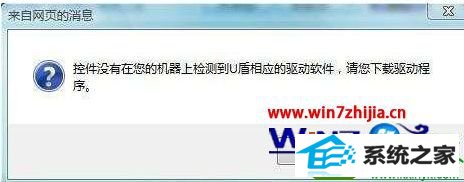
第一:确认是否是硬件故障,包括U盾、接口是否能正常工作。看U盾灯是否亮了,更换usb接口看看能否启用,还可以更换一台电脑试下;
第二:如果没有安装U盾驱动,也会导致U盾不可用,插上U盾,打开网银,按照提示自动安装,不行的话可以在官网手动下载驱动安装;
第三:如果无法处置该问题,就是电脑的其它安全软件把银行u盾有关的随开机启动项目删了。
1、点击电脑右下角开端→控制面板→进入管理工具;
2、在管理工具里面找到效劳,鼠标右键点击效劳里面的smart card选择属性,把翻开方式改为自动即可;
3、最后再把U盾拔出重新在插上,电脑即可读取到银行的U盾了。
第四:请使用iE浏览器操作,有的浏览器不支持网银。
关于win10系统插入U盾提示控件没有在您的机器上检测到u盾怎么办就给大家讲解到这边了,如果你也有遇到一样情况的话,就可以参照上面的方法步骤来解决吧。